Değerli arkadaşlar, yayına vereceğimiz bu yazımızda Windows 11 karanlık modu etkinleştirme aşamalarından bahsedeceğiz.
Gece modu olarak da bilinen karanlık modu ayarları instagram, Facebook ve İPhone telefonlarına geldiği gibi Windows 11 işletim sistemli bilgisayarlarda da yerini almış durumdadır. Çoğu kullanıcı bu aşamaların nereden yapıldığını bilemediği için işlem aşamaları konusunda sizi bilgilendiriyor olacağız. Windows 11 karanlık modu etkinleştirme hususunda işlemlerin hangi yollarla sağlanacağına değineceğiz.
- Gözlerimiz yansıyan ışıklardan zarar görmemesi adına artık telefonlar ve uygulamalar bu modu kullanıcılarına sunmaktadır.
- Beklenen özellik Windows 11 ile birlikte bilgisayarlara da gelmiş durumdadır. Lakin yeni bir işletim sistemi oluyor olmasından ötürü nasıl sağlanacağı noktasında sizi bilgilendireceğiz.
Windows 11 karanlık modu etkinleştirme
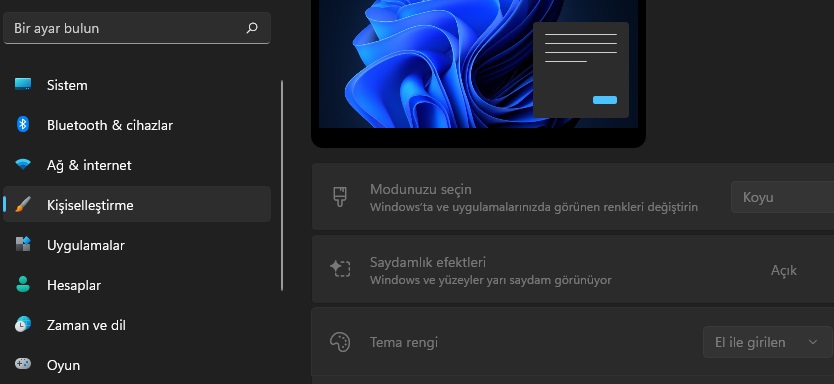
- Windows 11 karanlık modu açma
Yeni bir işletim sistemi oluşundan ötürü bazı ayarlarda sorun yaşıyor olabilmeniz gayet normal bir durumdur. Önemli olarak bu sorunların üstesinden başarılı bir şekilde gelebilmenizdir. Adımları vereceğimiz şekilde işleme alırsanız sorunsuz şekilde gece ışığını aktif kullanabilirsiniz.
Öncelikle karanlık modun aktif duruma getirebilmesi için bilgisayarınızdan ayarlar bölmesine giriş gerçekleştirmeniz gereklidir. Ayarlar kısmına geldikten sonra ‘’Kişileştirme’’ seçeneğine dokunun. Sonrasında ise ‘’Renkler’’ seçeneğine dokunun. Ayarlarınız sonucunda ‘’ Modunuzu seçin’’ adı altında bir seçenek belirecektir.
İlgili seçenekler arasında seçeneğiniz mod ise ‘’Koyu mod’’ olmalıdır. Ayarlarınızı bu aşamalar sonucunda gerçekleştirmeniz ile birlikte artık karanlık mod devreye girmiş ve bilgisayarınızın arka planı siyahlaşmış olacaktır. Lakin sizde bu durum farklılık gösteriyor ve ayarı yapıyor olmanıza rağmen gerçekleşmiyor ise farklı bir nedeni bulunmaktadır.
- Windows 11 gece ışığı
İşleme koyduğunuz ayarlarla birlikte sorun devam ediyor ve gece ışığı devreye girmiyor ise bilgisayarınızın arka planda çalışan uygulamalarını kaldırıp yeniden aynı işlemleri yapıyor olmalısınız. Ancak bu işlem de netice vermiyorsa görev yönetici alanına girerek uygulamaları kapatmaya zorlayıp bilgisayarınızı yeniden başlatarak deneme yapabilirsiniz. Verdiğimiz bu bilgiler ışığında sorun yine devam eder ise bize bunu yorumdan dile getirebilirsiniz.
Vereceğiniz bilgilendirme doğrultusunda yine cevapları aynı yol ile sizlere bildireceğimizi de bilmenizi isteriz. Diliyorum sizin için faydalı bir yazı olmuştur.






































